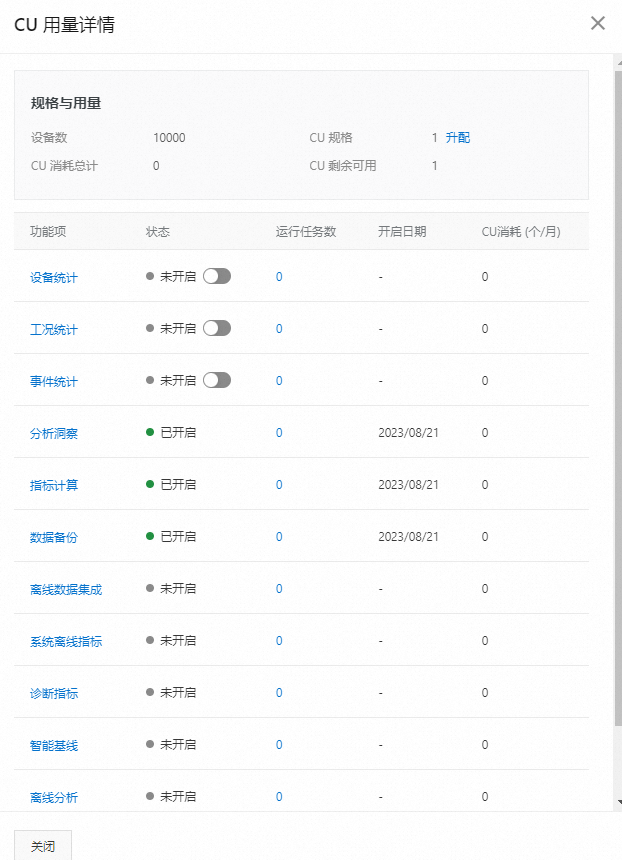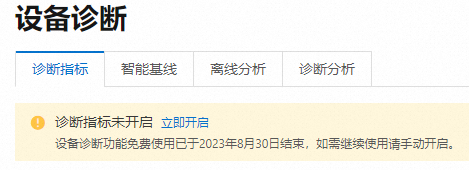本文为您介绍如何开启或关闭设备诊服务下的诊断指标、智能基线、离线分析和诊断分析功能,以及如何查看各功能启用状态及数据处理单元(CU)用量。
前提条件
已购买企业版实例。具体操作,请参见购买企业版实例。
使用说明
设备诊断服务于2023年08月30日结束免费试用。对于历史购买且已开启设备诊断功能的企业版实例和新购买的企业版实例,设备诊断的各功能都会默认关闭,需要手动开启后使用。您也可根据业务需求,关闭已开启的设备诊断服务。
设备诊断服务目前支持功能有诊断指标、智能基线、离线分析和诊断分析,开启对应功能会消耗数据处理单元(CU)。消耗规则的具体说明,请参见计费项。
开启设备诊断
关闭设备诊断
您可手动关闭已开启的设备诊断服务。关闭成功后会立即生效,不再扣减对应CU。
在设备诊断页面,单击目标功能页签。
在页签顶部,单击立即关闭。
在弹出的对话框,单击确认关闭。
查看CU用量详情
数据服务、运维统计和设备诊断相关服务消耗数据处理单元(CU),您可在实例详情页面,查看对应服务消耗CU的用量。
在实例详情页面,查看CU用量。
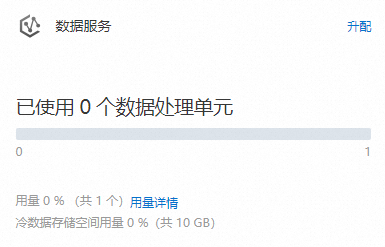
单击数据服务卡片中的用量详情。
在CU用量详情面板,查看以下信息:
当前实例下设备、CU的规格及使用信息。
运维统计服务中设备、工况和事件统计服务的开启状态、运行任务数、开启时间、CU消耗量的信息。更多信息,请参见开启和关闭运维统计。
设备诊断服务中诊断指标、智能基线、离线分析和诊断分析服务的开启状态、运行任务数、开启时间、CU消耗量的信息。更多信息,请参见开启和关闭设备诊断。
数据服务中分析洞察、数据解析、指标计算、数据备份服务的开启状态、运行任务数、开启时间和CU消耗量的信息。更多信息,请参见数据服务。
说明若当前实例下CU规格小于各功能CU消耗数量,功能项列表上方,会展示提示信息;功能项列表中,会提示您统计服务停用。
您可配置CU用量的监控报警,方便及时升配CU规格,以保障已开启设备诊断服务、运维统计服务和数据服务正常运行。具体操作,请参见配置报警规则(监控指标为数据处理单元)。
您可单击CU规格右侧的升配,购买更多的CU规格。规格详细信息,请参见购买企业版实例。